Inserir rapidamente uma moldura ou formatar uma moldura no Word
Kutools para Word
Se você deseja inserir ou usar uma moldura no documento no Word, pode perceber que não é mais possível aplicar diretamente o comando de moldura a partir da interface Ribbon. Na versão mais recente do aplicativo Microsoft Office Word, se você quiser inserir uma moldura, precisa primeiro adicionar o comando de moldura à interface Ribbon personalizando-a. O mesmo ocorre quando você precisa formatar uma moldura em um documento, como alterar a posição da moldura ou outras configurações da moldura e assim por diante. Sempre será necessário personalizar a interface Ribbon antes de aplicar o comando de moldura. Mas com o utilitário Moldura e Formatar Moldura do Kutools for Word, você pode inserir ou formatar rapidamente uma moldura no documento.
Inserir rapidamente uma moldura no documento
Formatar rapidamente uma moldura no documento
Ferramentas de Produtividade Recomendadas para Word
Kutools para Word: Integrando IA 🤖, mais de 100 recursos avançados economizam 50% do seu tempo de manipulação de documentos.Download Grátis
Office Tab: Introduz guias no estilo de navegador ao Word (e outras ferramentas do Office), simplificando a navegação entre vários documentos.Download Grátis
 Clique em Kutools > Inserir > Moldura > Moldura. Veja a captura de tela:
Clique em Kutools > Inserir > Moldura > Moldura. Veja a captura de tela:
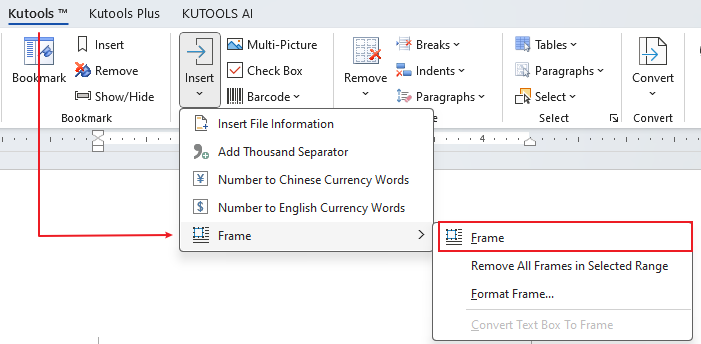
 Inserir rapidamente uma moldura no documento
Inserir rapidamente uma moldura no documento
Se você deseja inserir rapidamente uma moldura no documento sem personalizar a interface Ribbon, pode fazê-lo rapidamente conforme a seguir:
1. Por favor, coloque o cursor na posição onde deseja inserir uma moldura no documento e, em seguida, aplique este utilitário clicando em Kutools > Inserir > Moldura > Moldura.
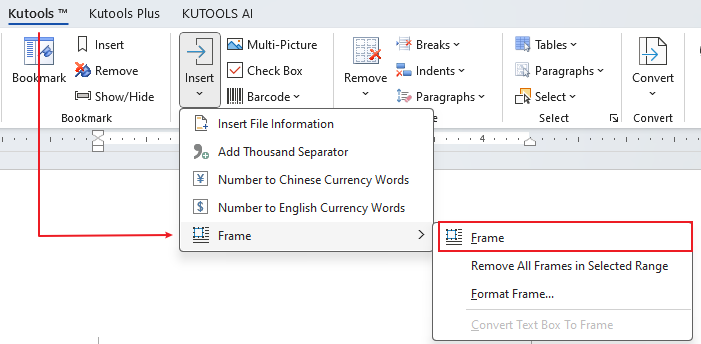
2. Você verá a moldura, conforme mostrado na captura de tela abaixo, em seu documento.
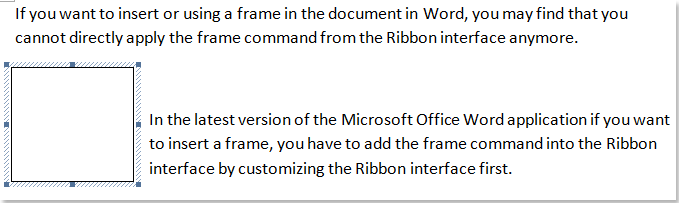
 Formatar rapidamente uma moldura no documento
Formatar rapidamente uma moldura no documento
Se você deseja formatar rapidamente uma moldura no documento, faça o seguinte:
1. Por favor, coloque o cursor na moldura que deseja formatar e, em seguida, aplique este utilitário clicando em Kutools > Inserir > Moldura > Formatar Moldura.
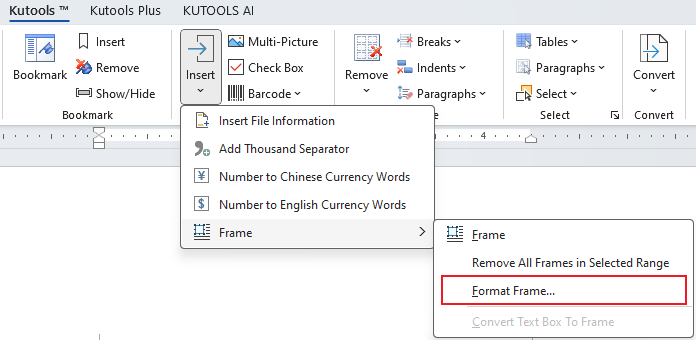
2. Você pode formatar a moldura na caixa de diálogo Moldura, conforme mostrado na captura de tela abaixo.
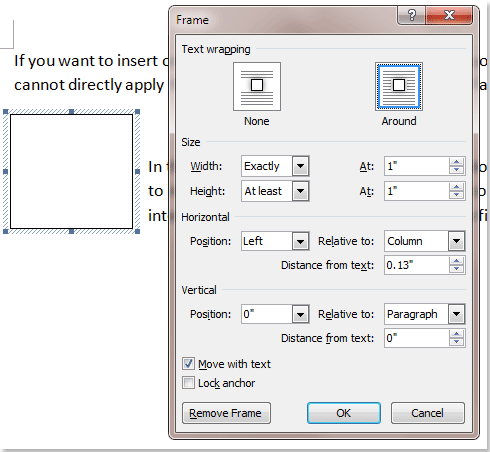
Melhores Ferramentas de Produtividade para Office
Kutools para Word - Potencialize sua experiência no Word com mais de 100 recursos incríveis!
🤖 Recursos de IA do Kutools: Assistente de IA / Assistente em Tempo Real / Super Polir (preserva o formato) / Super Traduzir (preserva o formato) / Redação por IA / Revisão por IA...
📘 Domínio de Documentos: Dividir páginas / Mesclar Documentos / Exportar Seleção em Diversos Formatos (PDF/TXT/DOC/HTML...) / Converter em Lote para PDF...
✏ Edição de Conteúdos: Localizar e Substituir em Lote em múltiplos arquivos / Redimensionar Todas as Imagens / Transpor Linhas e Colunas da Tabela / Converter Tabela para Texto...
🧹 Limpeza Facilitada: Elimine Espaços Extras / Quebras de Seção / Caixas de Texto / Hiperlinks / Para mais ferramentas de remoção, visite o grupo Remover...
➕ Inserções Criativas: Inserir Separadores de Milhar / Caixas de Seleção / Botões de Rádio / Código QR / Código de Barras / Múltiplas Imagens / Descubra mais no grupo Inserir...
🔍 Seleções Precisas: Localize páginas específicas / Tabelas / Formas / Parágrafos de Título / Melhore a navegação com mais recursos de Seleção...
⭐ Melhorias Estreladas: Navegue para qualquer Localização / Inserção automática de texto repetitivo / Alternância entre Janelas de Documentos /11 ferramentas de Conversão...

Melhores Ferramentas de Produtividade para Office
Kutools para Word - 100+ Ferramentas para Word
- 🤖 Recursos de IA do Kutools: Assistente de IA / Assistente em Tempo Real / Super Polir / Super Traduzir / Redação por IA / Revisão por IA
- 📘 Domínio de Documentos: Dividir páginas / Mesclar Documentos / Converter em Lote para PDF
- ✏ Edição de Conteúdos: Localizar e Substituir em Lote / Redimensionar Todas as Imagens
- 🧹 Limpeza Facilitada: Remover Espaços Extras / Remover Quebras de Seção
- ➕ Inserções Criativas: Inserir Separadores de Milhar / Inserir Caixas de Seleção / Criar Códigos QR